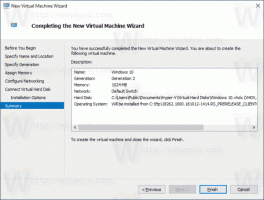Прикажи скривене датотеке у оперативном систему Виндовс 11
Овај пост ће се фокусирати на то како приказати скривене датотеке у оперативном систему Виндовс 11. Виндовс 11 има потпуно нови Филе Екплорер са много нових дизајнерских делова. То је сада много модернија, чистија и елегантнија апликација која добро функционише за традиционалне рачунаре и рачунаре засноване на додиру. Са друге стране, корисници морају да науче где да пронађу нове елементе и команде. Можеш научити како променити опције фасцикли у оперативном систему Виндовс 11 у нашем наменском водичу, док ће овај водич објаснити неколико метода за приказивање скривених датотека.
Белешка: Све методе испод раде само за вашег тренутног корисника. Не можете учинити да Виндовс 10 приказује скривене ставке у Екплореру за друге профиле.
Како приказати скривене датотеке у оперативном систему Виндовс 11
- Отворите Филе Екплорер и кликните на Опције распореда и приказа дугме лево од дугмета са три тачке на траци са алаткама. Погледајте снимак екрана испод за референцу.
- У падајућем менију кликните Прикажи > Скривене ставке. Та команда приказује скривене датотеке и фасцикле у оперативном систему Виндовс 11.
- Филе Екплорер сада приказује скривене ставке.
Алтернативно, можете користити Опције фолдера дијалог за приказ или сакривање скривене ставке.
Коришћење прозора са опцијама фасцикле
- Отворите Филе Екплорер, а затим кликните на дугме са три тачке на траци са алаткама.
- У падајућем менију изаберите Опције. Савет: Такође можете да отворите прозор са опцијама фасцикле користећи класичну контролну таблу или друге доступне методе.
- У Опције фолдера прозору, кликните на Поглед таб.
- Финд тхе Скривене датотеке и фасцикле одељак, а затим ставите квачицу поред Прикажи скривене датотеке, фасцикле и диск јединице поље за потврду.
- Кликните У реду.
Коришћење уређивача регистра
Као што је то са скоро свим поставкама у оперативном систему Виндовс 11, можете да учините да ОС приказује скривене фасцикле и датотеке помоћу једноставног подешавања регистра.
- Притисните Победити + Р и унесите
регедиткоманда. Постоји много више начина да отворите уређивач регистра, тако да можете користити шта год желите. - Иди на
ХКЕИ_ЦУРРЕНТ_УСЕР\СОФТВАРЕ\Мицрософт\Виндовс\ЦуррентВерсион\Екплорер\Адванцедкључ. Можете да копирате и налепите путању у адресну траку. - У десном делу прозора кликните десним тастером миша и изаберите Ново > ДВОРД (32-бит).
- Преименујте нову вредност у Сакривен.
- Дупли клик Сакривен и промените његову вредност на 1. То показује скривене датотеке и фасцикле у оперативном систему Виндовс 11.
Прикажи заштићене системске датотеке у оперативном систему Виндовс 11
Вреди напоменути да Виндовс има две врсте „скривених датотека“: једна су обични објекти, као што су текстуална датотека, слика, видео, а друга су системске датотеке које Виндовс скрива да би спречио ненамерну штету. Када прикажете скривене датотеке у оперативном систему Виндовс 11 користећи један од горе наведених метода, Виндовс држи системске датотеке недоступним или скривеним. Можете заменити то подешавање.
Да бисте приказали скривене системске датотеке у оперативном систему Виндовс 11, урадите следеће.
- Отвори Филе Екплорер, затим притисните дугме са три тачке и изаберите Опције.
- Идите на Поглед
- Финд Сакријте заштићене датотеке оперативног система и ставите квачицу поред њега.
- Притисните ОК. Виндовс ће приказати поруку која вас упозорава на потенцијалне ризике од оштећења вашег рачунара. Притисните Иес.
Прикажите системске датотеке помоћу уређивача регистра
- Отворите Регистри Едитор и идите на
ХКЕИ_ЦУРРЕНТ_УСЕР\СОФТВАРЕ\Мицрософт\Виндовс\ЦуррентВерсион\Екплорер\Адванцед. - У десном делу прозора кликните десним тастером миша и изаберите Ново > ДВОРД (32-бит).
- Преименујте нову вредност у СховСуперХидден.
- Дупли клик СховСуперХидден и промените његову вредност на 1. Тако приказујете скривене системске датотеке у оперативном систему Виндовс 11 помоћу уређивача регистра.
То је то. Сада знате како да прикажете скривене датотеке у оперативном систему Виндовс 11.